Windows 11/10에서 Discord 음성 연결 오류 수정
일부 Discord 사용자는 Windows 10 또는 Windows 11 PC 에서 Discord 의 음성 채널에 참여하려고 할 때 다양한 음성 연결 오류(Voice Connection errors) 가 발생한다고 보고하고 있습니다. 이 게시물은 이 문제에 가장 적합한 솔루션을 제공합니다.
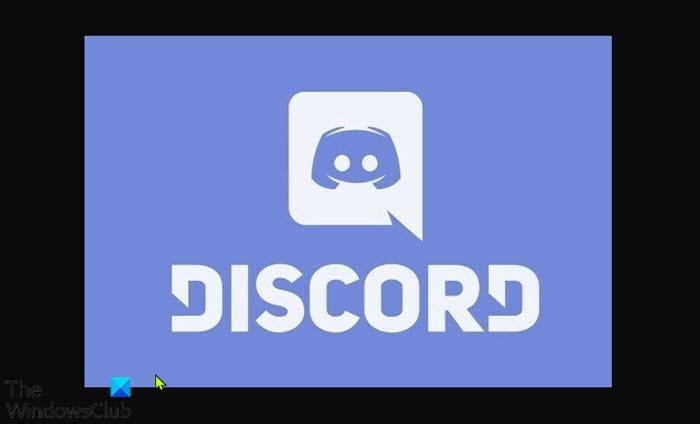
Discord 음성 연결 을 어떻게 수정 합니까?
Discord 의 음성 연결에 실패하면 볼 수 있는 몇 가지 다른 음성 연결 오류가 있습니다 . 이러한 오류는 일반적으로 사용자 측의 연결에 간섭이 있음을 의미합니다(방화벽 또는 VPN 가능) .
- ICE 체킹
- 경로 없음
- RTC 연결
- 연결 중
Discord 에서 내 음성 연결이 왜 그렇게 좋지 않습니까?
이러한 오류가 발생하여 결과적으로 Discord 에서 음성 사운드가 나빠지는 이유는 다음과 같습니다.
- PC에 할당된 IP 주소가 변경되었습니다.
- 타사 방화벽(Firewall) 또는 바이러스 백신(Antivirus) 이 불화를 블랙리스트에 올립니다.
- 컴퓨터가 UDP 없이 VPN 을 사용하고 있습니다.
- 네트워크 관리자가 Discord(Discord) 를 차단했습니다.
- 서버의 음성 지역이 클라이언트와 호환되지 않습니다.
- QoS는 네트워크에서 작동하지 않습니다.
Discord 음성 연결 오류
앞서 언급한 Discord 음성 연결 오류(Discord voice connection errors) 중 하나에 직면했다면 특별한 순서 없이 아래 권장 해결 방법을 시도하고 문제를 해결하는 데 도움이 되는지 확인할 수 있습니다.
- PC 및 인터넷 장치 다시 시작
- WebRTC 문제 해결사 실행
- 타사 보안 소프트웨어 또는 화이트리스트 Discord 제거(Whitelist Discord)
- VPN 제거(해당되는 경우)
- Google 공개 DNS로 변경
- 서버의 음성 지역 변경
- 음성(Voice) 및 비디오(Video) 설정 에서 QoS 비활성화
- 플러시 DNS
- (Allow Discord)Windows 방화벽(Windows Firewall) 을 통해 Discord 허용
나열된 각 솔루션과 관련된 프로세스에 대한 설명을 살펴보겠습니다.
1] PC 및 인터넷 장치 다시 시작
Windows 게임 컴퓨터에서 발생할 수 있는 Discord 음성 연결 오류(Discord voice connection error(s) ) 를 해결하기 위해 가장 먼저 시도할 수 있는 것은 PC(restart your PC) 와 인터넷 장치(모뎀/라우터)를 다시 시작하는 것입니다. 이 작업이 도움이 되지 않으면 다음 해결 방법을 진행합니다.
2] WebRTC 문제 해결사 실행
여기 에서 test.webrtc.org에서 WebRTC 문제 해결사(WebRTC Troubleshooter) 를 실행 하고 결과가 표시되는 내용과 권장 조치를 확인하기만 하면 됩니다.
3] 타사 보안 소프트웨어 또는 화이트리스트 디스코드 (Whitelist Discord)제거(Uninstall)
이 솔루션을 사용하려면 AV 전용 제거 도구(AV dedicated removal tool) 를 사용하여 Windows 10/11 PC에 설치된 모든 타사 보안 소프트웨어를 제거해야 합니다 . 또는 Discord 앱을 허용 목록에 추가 하고 도움이 되는지 확인할 수 있습니다.
4] VPN 제거(해당되는 경우)
UDP(User Datagram Protocol) 를 사용하도록 구성되지 않은 VPN 솔루션을 적극적으로 사용하는 PC 게이머는 이 오류가 발생할 가능성이 가장 높습니다. Discord 앱이 사용자(User Datagram Protocol) 를 사용하지 않는 VPN 과 함께 실행되도록 설계되지 않았기 때문입니다. (VPNs)데이터그램 프로토콜 . 이 경우 Windows 게임 PC에서 실행 중인 VPN 소프트웨어를 제거 하거나 (uninstall the VPN software)UDP 를 사용 하도록 VPN 을 구성할 수 있습니다 .
5] 구글 퍼블릭 DNS로 변경
이 솔루션을 사용하려면 Google Public DNS로 변경하기만(change to Google Public DNS) 하면 됩니다 . 문제가 지속되면 다음 해결 방법을 시도해 볼 수 있습니다.
6] 서버의 음성 영역 변경
다른 대륙에 사는 친구에게 연결을 시도할 때 이 오류가 발생하는 경우 서버의 음성 지역이 다르기 때문에 문제가 발생했을 가능성이 큽니다. 이것이 귀하에게 해당되는 경우 해결책은 서버 관리자에게 서버 설정과 다른 음성 지역을 설정하도록 요청하는 것입니다.
7] 음성(Voice) 및 비디오(Video) 설정 에서 QoS 비활성화
Windows 10/11 컴퓨터에서 QoS(서비스 품질) 문제 가 있는 경우 이 문제가 발생할 수 있습니다 . 이 경우 Discord 앱의 (Discord)사용자 설정(User Settings) 에서 QoS ( 서비스 (Service)품질(Quality) ) 를 비활성화 하면 문제가 해결됩니다.
다음을 수행합니다.
- 디스코드(Discord) 를 엽니 다.
- (Click)왼쪽 하단 모서리에 있는 톱니바퀴 아이콘을 클릭 합니다.
- 그런 다음 앱 설정(Settings) 까지 아래로 스크롤합니다 .
- 음성 및 비디오(Voice & Video) 를 클릭합니다 .
- (Scroll)Quality of Service 까지 아래로 스크롤 하고 Enable Quality of Service High Packet Priority 옵션 버튼 을 Off 로 전환 합니다.
- Discord를 닫고 앱을 엽니다.
이제 음성 채널에 가입하고 오류가 다시 나타나는지 확인하십시오. 그렇다면 다음 해결 방법을 시도해 볼 수 있습니다.
8] 플러시 DNS
이 솔루션을 사용하려면 DNS를 플러시하고 당면한(flush the DNS) 문제가 해결되었는지 확인해야 합니다. 그렇지 않으면 다음 해결 방법을 시도하십시오.
9] Windows 방화벽(Windows Firewall) 을 통한 Discord 허용(Allow Discord)
지금까지 아무 것도 작동하지 않았다면 Windows 방화벽 이 (Windows Firewall)Discord 를 차단 하고 있을 수 있습니다. 이 경우 Windows 방화벽을 통해 Discord를 허용(allow Discord through Windows Firewall) 해야 합니다 . 자체 방화벽이 있는 타사 보안 소프트웨어를 실행하는 경우 방화벽을 통해 앱을 허용하는 방법에 대한 설명서를 참조하세요.
도움이 되었기를 바랍니다!
관련(Related) : Discord 콘솔 로그 오류 수정(Fix Discord Console Log errors) .
Related posts
Fix Discord Connection Windows PC의 문제
Fix Windows PC에서 평가 한정 Discord error가되고 있습니다
Fix Discord Mic Windows 11/10에서 작동하지 않습니다
Fix Discord Images PC에로드되지 않습니다
Fix Discord Camera Windows PC에서 작동하지 않습니다
마이크를 감지하지 못하는 Discord 수정
Fix Discord Console Log Windows 11/10 컴퓨터의 오류
Fix 있나 존재의 Rate Limited Discord Error
연결 화면에 멈춘 불화를 수정하는 방법
Fix Discord은 전체 화면 모드로 멈 춥니 다
Fix Discord Error 1105 Windows PC에서
Windows에서 작동하지 않는 Discord 알림을 수정하는 방법
Fix Android Wi-Fi Connection Problems
Fix Discord는 Windows PC에 Gray screen에 붙어
사용법 Fix SSL Connection Error에서 Google Chrome
Discord 화면 공유 오디오가 작동하지 않는 문제를 해결하는 10가지 방법
Minecraft 연결 시간 초과 수정 추가 정보 오류 없음
Fix No Internet Connection 업데이트 후 Windows 10 크리에이터 업데이트에
Screen Share and Voice Chat Discord에서 동시에
Discord 카메라가 작동하지 않는 문제를 해결하는 방법
